DRUCKEN BESTIMMTER SEITEN AUF ANDEREM PAPIER (SEITE ANDERS)
In einer Windows-Umgebung
Die Deck- und Rückdeckblätter sowie festgelegte Seiten eines Dokuments können auf
anderem Papier als die übrigen Seiten gedruckt werden.
Verwenden Sie diese Funktion, wenn Sie das Deck- und Rückdeckblatt auf schwererem
Papier drucken oder für festgelegte Seiten farbiges Papier bzw. eine andere Papierart
verwenden möchten.
Gegebenenfalls kann auch Papier in Form von Trennblättern eingefügt werden, auf das
nichts gedruckt wird.
In einer macOS Umgebung
Der Ausdruck der Deck- und Rückdeckblätter erfolgt auf einer anderen Papierart als
für die anderen Seiten. Diese Funktion kann zum Beispiel verwendet werden, wenn Sie
nur das Deckblatt und die letzte Seite auf dickem Papier drucken wollen.
Windows
- Klicken Sie auf die Registerkarte [Einfügen].
- Wählen Sie unter [Einfügeoption] die Option [Deckblatteinfügemodus] aus, und klicken
Sie auf die Schaltfläche [Einstellungen].
- Wählen Sie die Papiereinzugseinstellungen aus.
- Wählen Sie die Einfügeposition, Quelle und Druckmethode aus den entsprechenden Menüs.
- Klicken Sie auf die Schaltfläche [Hinzufügen], um Ihre Einstellungen unter "Information"
anzuzeigen.
- Nachdem Sie alle Einstellungen ausgewählt haben, klicken Sie auf die Schaltfläche
[Speichern] unter "Favoriten", um die Einstellungen zu speichern.
- Wenn als "Papierfach" die Option [Man. Einzug (Auto)] ausgewählt wurde, achten Sie
darauf, die "Papierart" auszuwählen und diese Papierart im manuellen Einzug einzulegen.
- Wenn für "Trennblattposition" die Option [Andere Seite] ausgewählt wurde, kann die
Einfügeposition durch die direkte Eingabe einer Seitenzahl angegeben werden. Wenn
"Druckverfahren" auf [2-seitiger Druck] gesetzt wurde, werden die angegebene Seite
und die nächste Seite auf die Vorder- und Rückseite des Blattes gedruckt. Daher bleibt
eine Einstellung für das Einfügen eines Einzugsbogens für eine auf der Rückseite gedruckte
Seite ohne Wirkung.
macOS
- Wählen Sie im Bereich "Druckeroptionen" die Option [Druckeroptionen] und dann [Deckblatt].
- Wählen Sie in macOS 12 und früher [Druckeroptionen] und anschließend [Deckblatt] aus.
- Wählen Sie die Druckeinstellungen für das "Deckblatt".
- Wählen Sie die Deckblatteinzugseinstellungen aus.
Wählen Sie die Druckeinstellung, das Papierfach und die Papierart für das Deckblatt
und das Rückdeckblatt aus.
EINFÜGEN VON TRENNBLÄTTERN BEIM DRUCKEN AUF TRANSPARENTFOLIE (FOLIENTRENNBLÄTTER)
Beim Drucken auf Transparentfolie kann mit dieser Funktion das Zusammenkleben der
Folien verhindert werden, indem zwischen den einzelnen Folien ein Blatt Papier eingefügt
wird. Gegebenenfalls kann auf jedes eingefügte Blatt Papier derselbe Inhalt wie auf
der Transparentfolie gedruckt werden.
Windows
- Klicken Sie auf die Registerkarte [Einfügen].
- Wählen Sie [Folientrennblätter] aus, und klicken Sie auf die Schaltfläche [Einstellungen].
Wählen Sie die Druckeinstellung, das Papierfach und die Papierart für das Deckblatt
und das Rückdeckblatt aus.
- Wählen Sie die Folieneinzugseinstellungen aus.
Wenn das Kontrollkästchen [Gedruckt] aktiviert und mit einem versehen ist, wird auf dem Trennblatt derselbe Inhalt wie auf der Transparentfolie
gedruckt. Wählen Sie bei Bedarf die Papierquelle und die Papierart.
versehen ist, wird auf dem Trennblatt derselbe Inhalt wie auf der Transparentfolie
gedruckt. Wählen Sie bei Bedarf die Papierquelle und die Papierart.
Setzen Sie die Papierart des manuellen Einzugs auf [Folie], und legen Sie Transparentfolie
in den manuellen Einzug ein.
macOS
- Wählen Sie im Bereich "Druckeroptionen" die Option [Druckeroptionen] und dann [Folientrennblätter].
- Wählen Sie in macOS 12 und früher [Druckeroptionen] und anschließend [Folientrennblätter]
aus.
- Wählen Sie die Folieneinzugseinstellungen aus.
Wenn unter „Folientrennblätter" [ein (bedruckt)] ausgewählt wurde, wird auf dem Trennblatt
derselbe Inhalt wie auf der Transparentfolie gedruckt. Wählen Sie bei Bedarf die Papierquelle
und die Papierart.
Setzen Sie die Papierart des manuellen Einzugs auf [Folie], und legen Sie Transparentfolie
in den manuellen Einzug ein.
EINFÜGEN VON TRENNSEITEN ZWISCHEN AUFTRÄGEN ODER KOPIEN
Sie können zwischen Aufträgen oder der angegebenen Anzahl von Kopien Trennseiten einfügen.
Diese Funktion ist in Windows-Umgebungen verfügbar.
Windows
- Klicken Sie auf die Registerkarte [Finishing].
- Klicken Sie auf die Schaltfläche [Trennblatt].
- Ändern der Einstellungen
- Wählen Sie unter "Papierwahl" Papierfach und Papierart aus, und geben Sie unter "Trennblattposition"
die Trennseitenposition an.
- Um immer eine Trennseite hinzuzufügen, wenn der Druck der festgelegten Anzahl von
Kopien abgeschlossen ist, wählen Sie unter "Trennblattposition" die Option [Pro Exemplare].
- Wenn Sie beispielsweise 10 Kopien drucken und "5" auswählen, wird nach der 5. und
der 10. Kopie je eine Trennseite eingefügt.
Wenn der manuelle Einzug ausgewählt wird, müssen Sie auch die "Papierart" auswählen.
DRUCKEN EINER DURCHSCHLAGKOPIE (DURCHSCHLAGKOPIE)
Diese Funktion dient zum Drucken einer zusätzlichen Kopie der Druckdaten auf Papier
im selben Format, das jedoch aus einem anderen Papierfach zugeführt wird.
Wenn zum Beispiel das Drucken einer Durchschlagkopie gewählt und Normalpapier in Fach
1 und Farbpapier in Fach 2 eingelegt ist, kann ein einer Durchschlagkopie ähnliches
Druckergebnis mit einer einzigen Auswahl eines Druckbefehls erzielt werden. Wenn in
Fach 1 Normalpapier und in Fach 2 Recyclingpapier eingelegt wurde, wird mithilfe der
Durchschlagkopiefunktion gleichzeitig eine Kopie für Präsentationszwecke und eine
Kopie als Duplikat gedruckt.
Diese Funktion ist in Windows-Umgebungen verfügbar.
Windows
- Klicken Sie auf die Registerkarte [Einfügen].
- Wählen Sie unter "Einfügeoption" die Option [Durchschlagkopie] aus, und klicken Sie
auf die Schaltfläche [Einstellungen].
- Wählen Sie das Fach für die erste Kopie aus "Obere Kopie" und anschließend unter "Durchschlagkopie"
das Fach für die Durchschlagkopie aus.
Wenn der manuelle Einzug ausgewählt wird, müssen Sie auch die "Papierart" auswählen.
BEIDSEITIGES DRUCKEN, BEI DEM BESTIMMTE SEITEN AUF DER VORDERSEITE GEDRUCKT WERDEN
(KAPITELEINSCHÜBE)
Mit dieser Funktion werden bestimmte Seiten auf der Vorderseite des Papiers gedruckt.
Wenn Sie eine Seite festlegen (z. B. das Deckblatt eines Kapitels), die auf der Vorderseite
des Papiers gedruckt werden soll, wird diese auch dann auf der Vorderseite des nächsten
Blatts gedruckt, wenn sie eigentlich auf der Rückseite des vorherigen Blatts gedruckt
worden wäre.
Beispiel: Wenn die Seiten 4 und 8 als Seiteneinstellungen angegeben werden.
(4 hat eine Rückseite, und 3 und 8 sind auf der Rückseite leer.)
- Diese Funktion ist in Windows-Umgebungen verfügbar.
- Diese Funktion ist bei Verwendung des PCL6-Druckertreibers verfügbar.
Windows
- Klicken Sie auf die Registerkarte [Layout].
- Wählen Sie den 2-seitigen Druck aus.
Informationen zur Einstellung "2-seitiger Druck" finden Sie unter "2-SEITIGER DRUCK".
- Geben Sie die Seitenzahlen der ersten Seiten der Kapitel ein, indem Sie die Zahlen
durch Kommas voneinander trennen.
EINFÜGEN VON VOREINGESTELLTEN DATEN VOR ODER NACH JEDER SEITE (SEITENÜBERLAPPUNG)
Mithilfe dieser Funktion wird beim Drucken in jede Seite ein voreingestelltes Datenelement
eingefügt.
So können Sie einfach Dokumente erstellen, deren geöffnete linke Seite Text und deren
rechte Seite Raum für Notizen beinhaltet.
- Diese Funktion ist in Windows-Umgebungen verfügbar.
- Diese Funktion ist bei Verwendung des PCL6-Druckertreibers verfügbar.
Windows
- Klicken Sie auf die Registerkarte [Stempel].
- Klicken Sie auf die Schaltfläche [Einstellungen].
- Wählen Sie unter "Druckverfahren" die Option [Page Interleave] aus.
- Legen Sie die einzufügenden Überlagerungsdaten sowie deren Einfügeposition fest.
DRUCKEN DES SELBEN BILDS IM KACHELMUSTER (WIEDERHOLEN DES DRUCKS)
Mithilfe dieser Funktion wird dasselbe Bild im Kachelmuster auf einer Seite gedruckt.
Dies ist beim Erstellen von Namenskarten und Aufklebern hilfreich.
- Diese Funktion ist in Windows-Umgebungen verfügbar.
- Diese Funktion ist bei Verwendung des PCL6-Druckertreibers verfügbar.
Windows
- Klicken Sie auf die Registerkarte [Allgemein].
- Wählen Sie die Anzahl von Wiederholungen unter "N-auf".
DRUCKEN VON MUSTERDATEN (DRUCK DES VERBORGENEN MUSTERS)
Mithilfe dieser Funktion werden Texte wie z. B. "NICHT KOPIEREN" hinter den Druckdaten
gedruckt.
Beim Vervielfältigen von Papier mit Musterdaten werden diese im Hintergrund sichtbar.
Dadurch wird verhindert, dass Informationen durch das nicht autorisierte Kopieren
von Dokumenten nach außen dringen.
- Diese Funktion ist in Windows-Umgebungen verfügbar.
- Diese Funktion ist bei Verwendung des PCL6-Druckertreibers verfügbar.
Windows
- Klicken Sie auf die Registerkarte [Stempel].
- Klicken Sie auf die Schaltfläche [Verstecktes Muster].
- Konfigurieren Sie die Einstellungen für das Drucken eines verborgenen Musters, und
klicken Sie auf die Schaltfläche [OK].
Die Funktion zum Drucken eines verborgenen Musters kann nicht verwendet werden, wenn
der "Druckmodus" auf [1200 dpi] gesetzt ist.
- "Verstecktes Muster" ist eine Funktion, die unautorisierte Druckvorgänge verhindern
soll. Sie stellt keine Garantie für die Verhinderung von Datenlecks dar.
- Unter bestimmten Gerätebedingungen ist Text auf einem ausgegebenen Blatt mit einem
Musterdruck eventuell nicht vollständig versteckt. Wählen Sie in diesem Fall im "Einstellungen
(Administrator)“ [Einstellungen für Sicherheit] → [Einstellung Druck des verborgenen
Musters] → [Kontrast] aus.
- Das versteckte Muster wird eventuell in solchen Fällen nicht auf Kopien sichtbar,
in denen bestimmte Gerätetypen oder bestimmte Einstellungen verwendet wurden, um ein
ausgegebenes Blatt mit einem Musterdruck zu kopieren.
- Wenn der Farbmodus auf [Schwarzweiß] oder [Automatisch] eingestellt ist und das Original
als schwarzweiß erkannt wurde, wird ein schwarzes Hintergrundmuster auch dann gedruckt,
wenn ein Muster in Cyan oder Magenta ausgewählt wurde.
ÄNDERN DER RENDERINGMETHODE UND DRUCKEN VON JPEG-BILDERN (TREIB. WIEDERG. JPEGS VERW.)
Mitunter werden Dokumente mit JPEG-Bildern möglicherweise nicht ordnungsgemäß gedruckt.
Dieses Problem kann durch das Ändern der Renderingmethode des JPEG-Bilds behoben werden.
Wenn Sie ein Original mit JPEG-Bildern drucken, können Sie mit dieser Funktion auswählen,
ob die Bilder über den Druckertreiber oder auf dem Gerät gerendert werden sollen.
- Diese Funktion ist in Windows-Umgebungen verfügbar.
- Wenn die Bilder über den Druckertreiber gerendert werden, kann bis zum Abschluss des
Druckvorgangs eine gewisse Zeit verstreichen.
Windows
- Klicken Sie auf die Registerkarte [Detaillierte Einstellungen].
- Klicken Sie auf die Schaltfläche [Sonstige Einstellungen].
- Klicken Sie auf das Kontrollkästchen [Treib Wiederg JPEGs verw.], sodass die Anzeige
 erscheint.
erscheint.
- Klicken Sie auf die Schaltfläche [OK].
MAXIMIEREN DES DRUCKBEREICHS AUF DEM PAPIER (DRUCKBEREICH)
Durch Maximierung des Druckbereichs können Sie das gesamte Papierformat bedrucken.
Diese Funktion ist in Windows-Umgebungen verfügbar.
Auch wenn der Druckbereich maximiert ist, können Ränder abgeschnitten werden.
Windows
- Klicken Sie auf die Registerkarte [Detaillierte Einstellungen].
- Klicken Sie auf die Schaltfläche [Sonstige Einstellungen].
- Wählen Sie [Höchstwert] unter "Druckbereich" aus.
- Klicken Sie auf die Schaltfläche [OK].
DRUCKEN MIT ERHÖHTER AUFLÖSUNG (GLÄTTEN)
Zum Glätten der Bildkonturen werden Techniken zur Erhöhung der Auflösung (Resolution
Enhancement Techniques, RETs) verwendet. Die Bilder werden mit digital erhöhter Auflösung
gedruckt.
Windows
- Klicken Sie auf die Registerkarte [Bildqualität].
- Aktivieren Sie das Kontrollkästchen [Glätten], sodass die Anzeige
 erscheint.
erscheint.
macOS
- Wählen Sie unter "Druckeroptionen" die Option [Bildqualität].
- Wählen Sie in macOS 12 und früher [Bildqualität].
- Aktivieren Sie das Kontrollkästchen [Glätten], sodass die Anzeige
 erscheint.
erscheint.
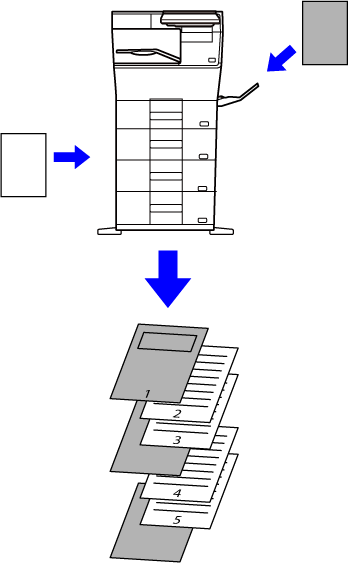
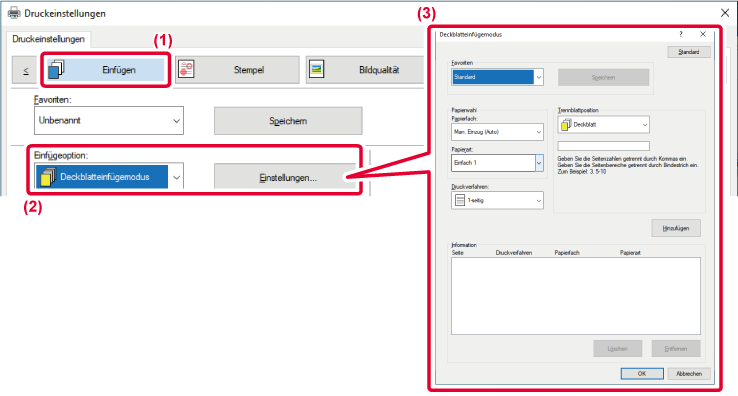
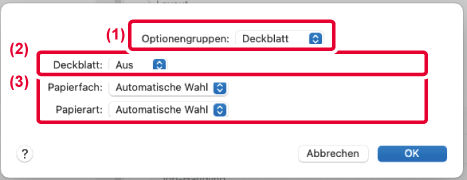
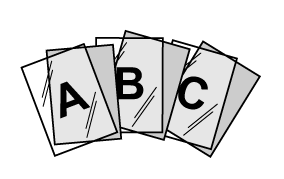
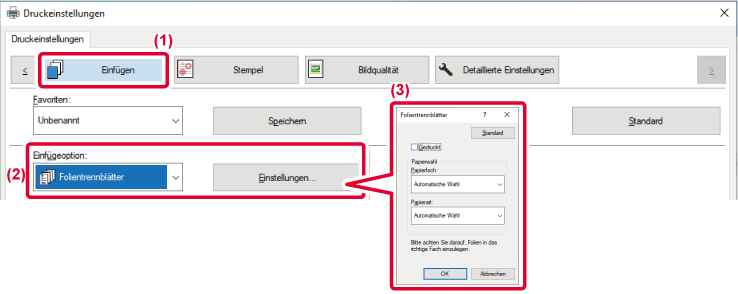
 versehen ist, wird auf dem Trennblatt derselbe Inhalt wie auf der Transparentfolie
gedruckt. Wählen Sie bei Bedarf die Papierquelle und die Papierart.
versehen ist, wird auf dem Trennblatt derselbe Inhalt wie auf der Transparentfolie
gedruckt. Wählen Sie bei Bedarf die Papierquelle und die Papierart.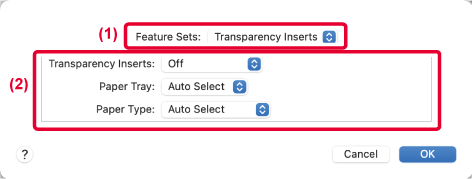
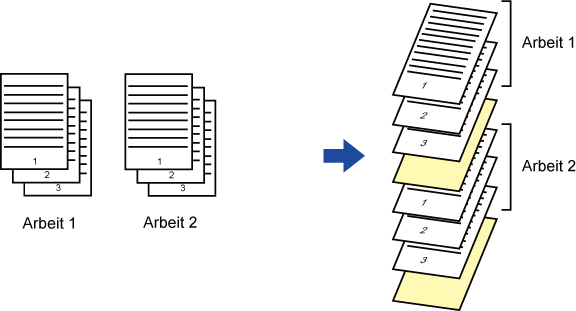
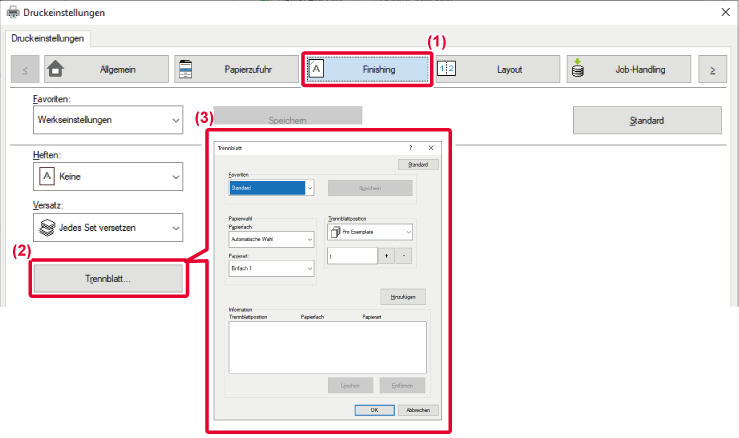
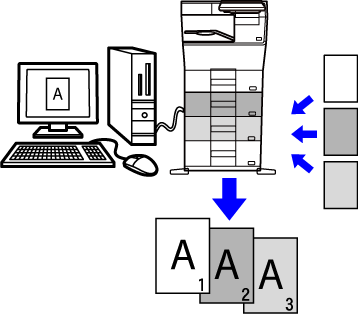
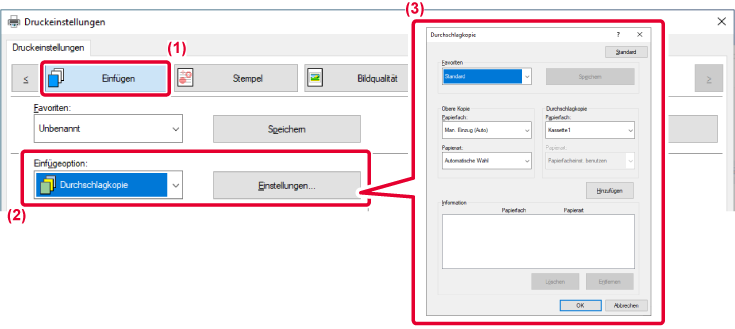
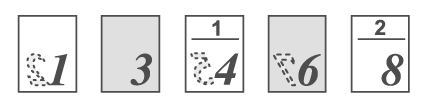
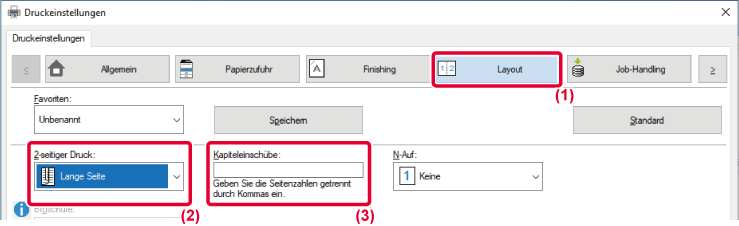
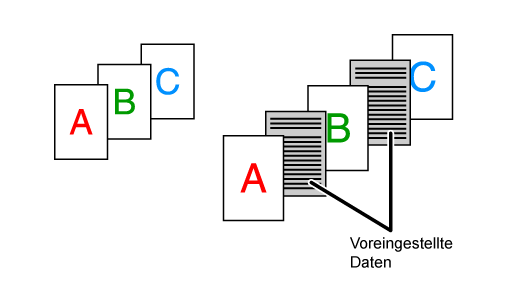
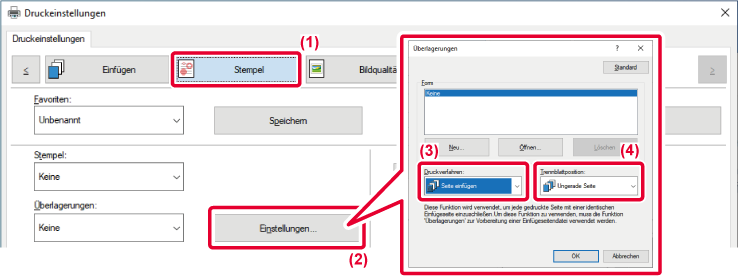
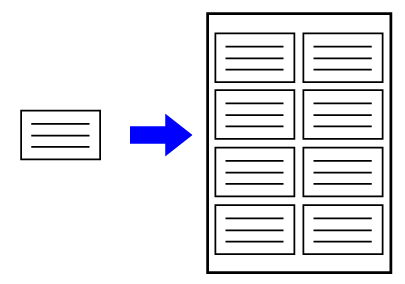
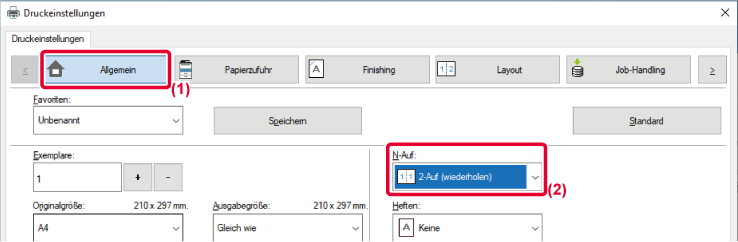
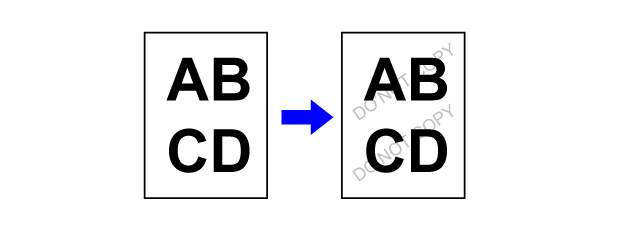
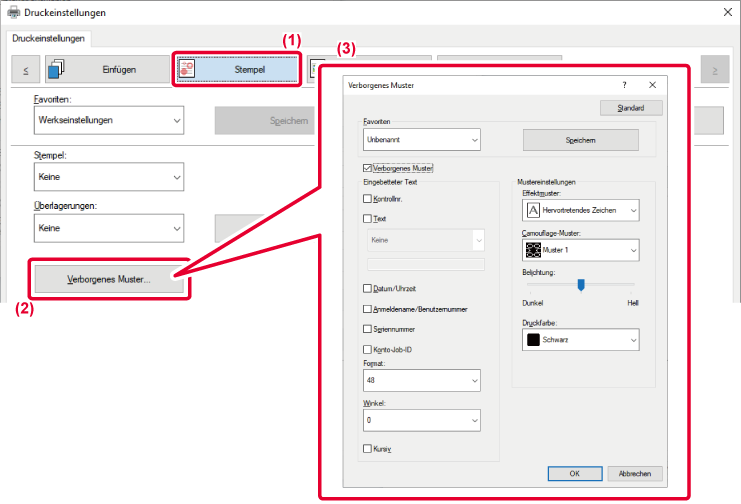
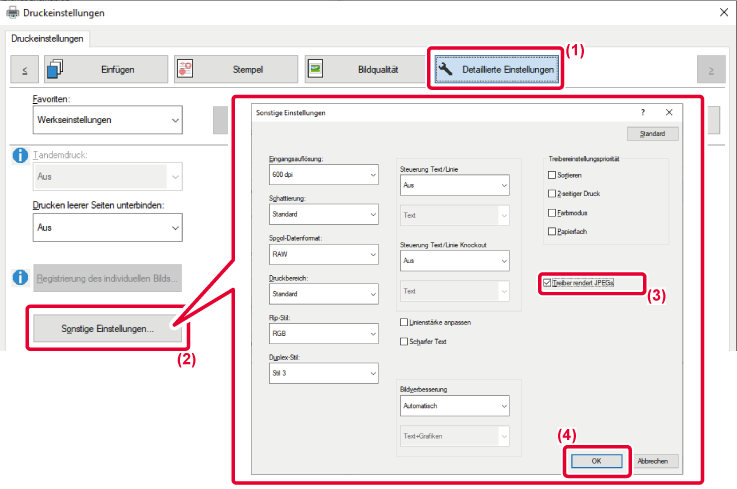
 erscheint.
erscheint.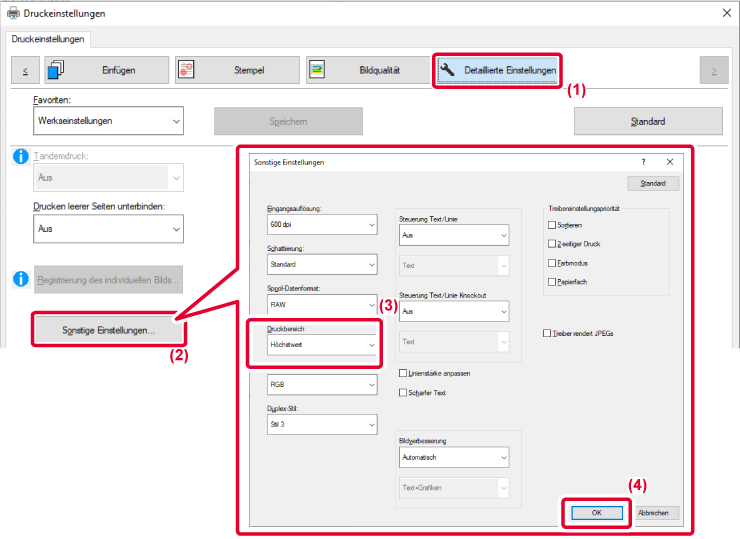
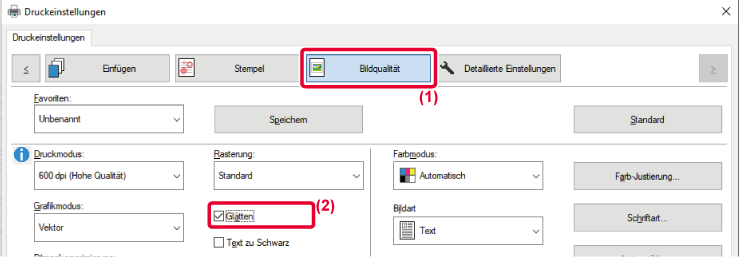
 erscheint.
erscheint.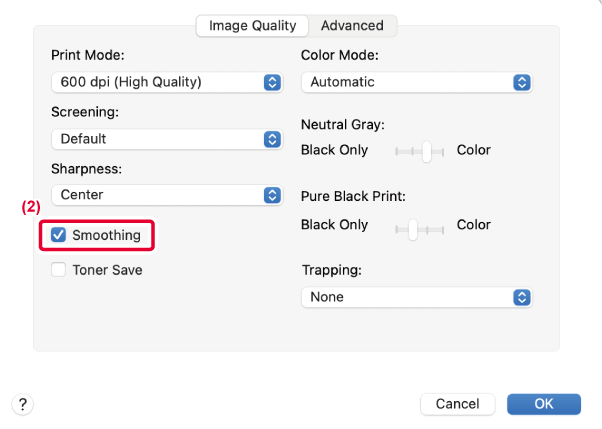
 erscheint.
erscheint.